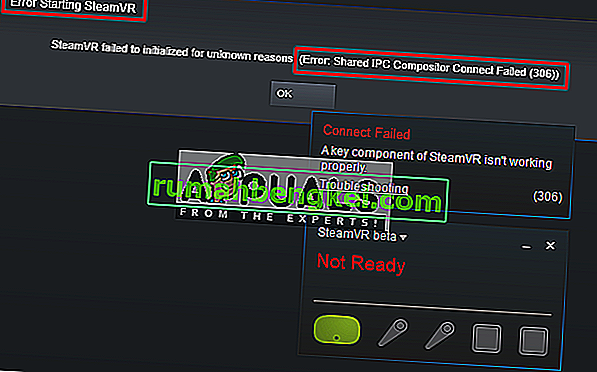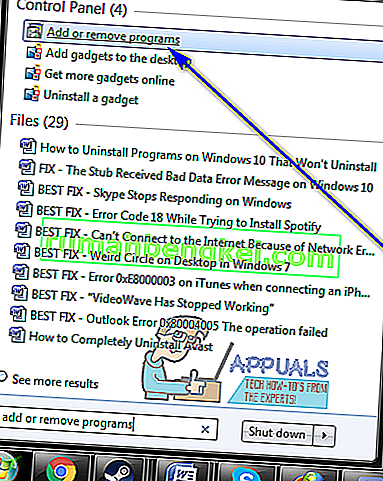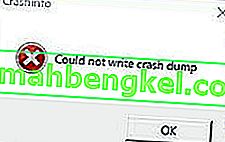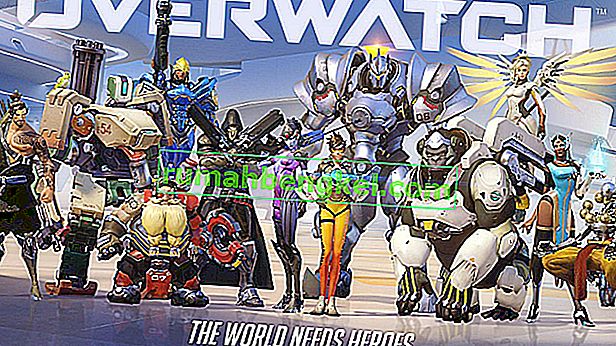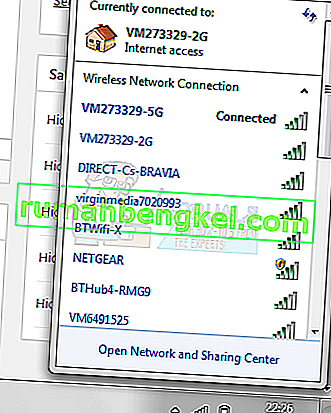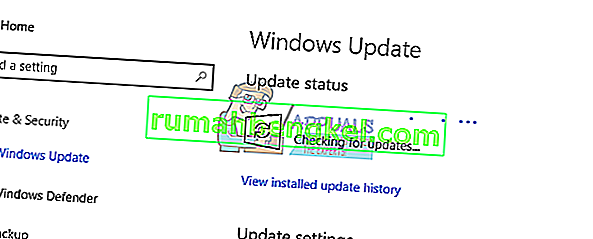Symanticsマウスのプロパティにアクセスまたは選択しようとすると、「Synaptics Pointing Device Driverに接続できません」というエラーメッセージが表示されます。このエラーは、Windows内からマウス設定にアクセスしようとしたときにも発生します。
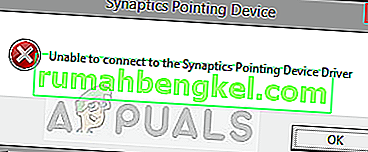
このエラーは、Synapticsデバイスドライバーが正しくインストールされておらず、一部の機能が動作しない場合に発生します。たとえば、2本指のスクロールが機能しなかったり、手のジェスチャーを使用してアイテムを選択したりすることがあります。このエラーは、適切なドライバーをインストールするか、以下に示す他の回避策を実行することで簡単に修正できます。
「Synaptics Pointing Device Driverに接続できません」というエラーの原因は何ですか?
前述のように、このエラーメッセージは通常、正しいドライバがインストールされていないために発生します。ただし、他の理由も考えられます。このエラーメッセージの原因は以下に限定されません。
- 管理者権限: Synapticsは、他のアプリケーションと同様に、毎回ユーザー権限に悩まされることなく適切に機能するために管理者権限を必要とします。
- 破損したドライバーソフトウェア:マウスパッドのドライバーソフトウェアが破損していて、システムで使用できない場合もあります。
- 破損したソフトウェアスイート: Synapticsを正常に動作させるには、アプリケーションのインストールも必要です。これも破損する可能性があります。
ソリューションに進む前に、アクティブなインターネット接続があり、コンピューターに管理者としてログインしていることを確認してください。
注:続行する前に、Windowsからマウス設定にアクセスしてみてください。
Windows + Sを押し、ダイアログボックスに「マウス設定」と入力して、アプリケーションを開きます。設定が開いたら、画面の右上隅にある[ 追加のマウスオプション ]をクリックします。ここからチェックすることができるようになりますシナプティクスの選択した後に設定をシナプティクスタブを。
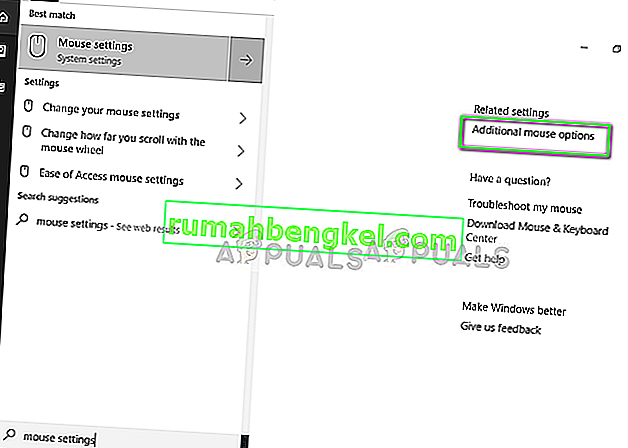
解決策1:管理者権限を付与する
Synapticsなどの一部のユーティリティは、適切かつ効率的に動作するために管理者権限を必要とします。コントロール/マウスパッドを無制限に制御するため、Windowsがアクセスを制限する場合があり、ドライバが適切に実行できない場合があります。この問題が発生しないように、管理者権限が付与されていることを確認します。
- Windows + R を押し、ダイアログボックスに「taskmgr」と入力してEnterキーを押します。
- タスクマネージャで、[ スタートアップ]タブを選択し、リストからSynapticsサービスを見つけます。右クリックして[ プロパティ ]を選択します。
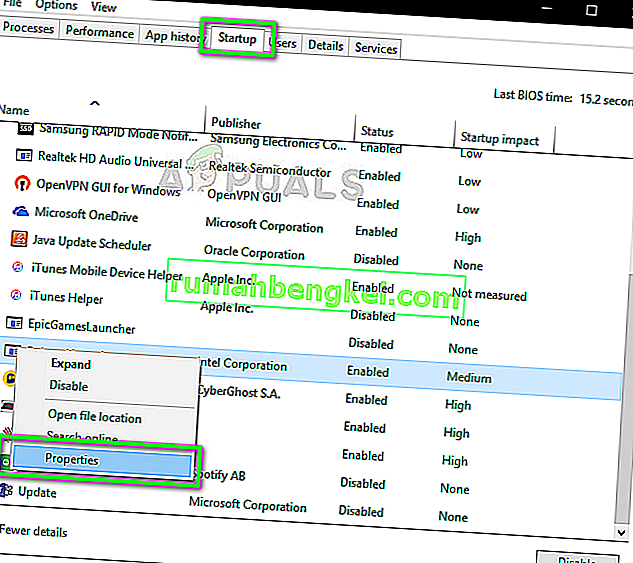
- 今すぐクリックし互換性やチェックオプションを「管理者としてこのプログラムを実行します」。
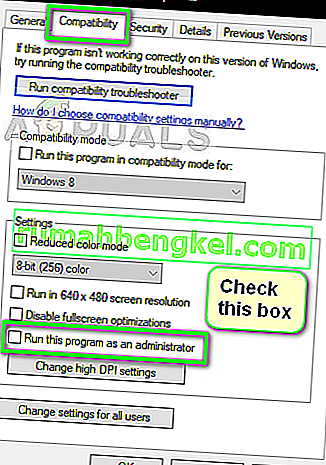
- コンピュータを正しく再起動し、インストールされているSynapticsを実行してください。エラーメッセージが解決されたかどうかを確認してください。
解決策2:ドライバーを削除して再インストールする
大多数の人に役立つ解決策は、既存のドライバーソフトウェアを削除し、製造元のWebサイトから最新のドライバーソフトウェアをインストールすることです。各メーカーは異なるため、ここですべてをリストするのは難しいため、自分で2番目のステップを実行する必要があります。
- Windows + R を押し、ダイアログボックスに「devmgmt.msc」と入力してEnterキーを押します。
- デバイスマネージャで、マウスとその他のポインティングデバイスのカテゴリを展開します。
- Synapticsタッチパッドドライバーを選択し、右クリックして[ デバイスのアンインストール ]を選択します。尋ねられたら、「ドライバソフトウェアを削除する」というボックスにチェックを入れます。
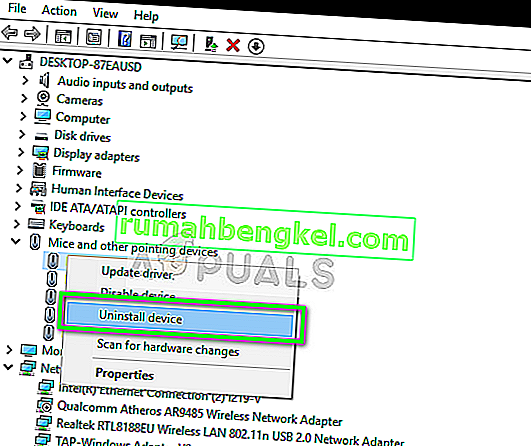
- 次に、コンピュータを正しく再起動します。デフォルトのドライバが自動的にインストールされます。
- 製造元のWebサイトに移動し、そこから最新のドライバーをダウンロードします。もう一度コンピュータを再起動し、すべてが正常に動作しているかどうかを確認します。
解決策3:Synapticsソフトウェアの再インストール
すでに最新のドライバーをインストールしていても問題が解決しない場合は、コンピューターのSynapticsソフトウェアが正しく機能しておらず、動作していない可能性があります。これはかなり頻繁に発生する可能性があり、それを修正することで議論中のエラーメッセージが修正されると報告した多くのユーザーがいました。
まず、ソフトウェアをアンインストールしてみてください。その後エラーメッセージが修正される場合は、ソフトウェアのインストールをスキップすることができます。それ以外の場合は、インストールを続行します。
- Windows + R を押し、ダイアログボックスに「appwiz.cpl」と入力してEnterキーを押します。アプリケーションマネージャーでSynapticsソフトウェアを検索し、右クリックして[ アンインストール ]を選択します。
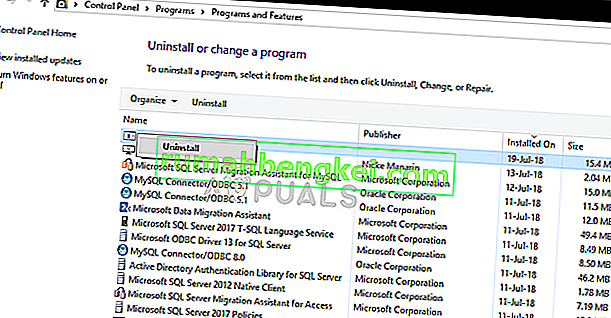
- コンピュータを正しく再起動し、エラーが解決したかどうかを確認します。それでも解決しない場合は、ソフトウェアを再インストールできます。ソフトウェアをアンインストールするとうまくいくという報告がいくつかありましたが。